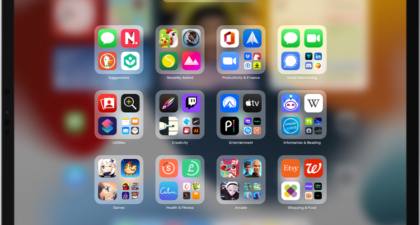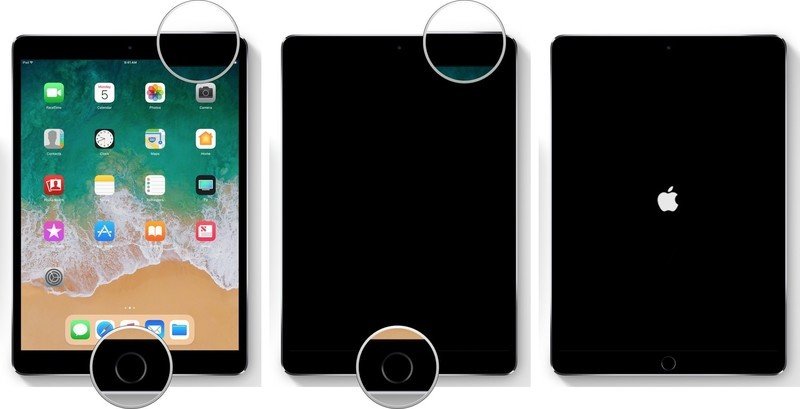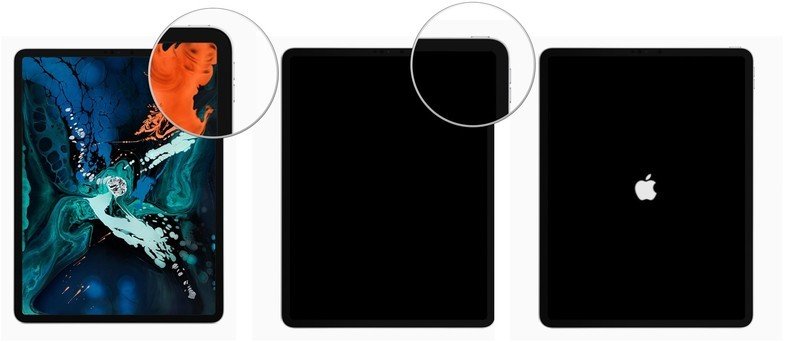چگونه مشکلات باتری آیپد را حل کنیم؟

آیپد شما قدیمی است یا مشکلات مختلفی در زمینه باتری حین استفاده از آیپد تجربه میکنید؟ در این مطلب راهحلهایی برای عیبیابی باتری آیپد بهشما معرفی میکنیم. با ما در کارو تک همراه باشید.
اپل در حال حاضر پنج مدل آیپد را در بازار جهانی بهفروش میرساند و در زمینه تبلتهای هوشمند، گزینههای بسیار زیادی را در اختیار کاربران قرار میدهد. هر آیپد با توجه به فعالیتهای مختلف همچون گشتوگذار در وب، چک کردن ایمیل و چت کردن، عمر باتری ۱۰ ساعتی را بهخود اختصاص میدهد اما اگر بهتازگی به مشکلات جدیدی برخورد کردهاید یا بهعنوان مثال، سیستمعامل خود را به iPadOS 15 ارتقاء دادهاید، ممکن است با تخلیهشدن زودهنگام شارژ باتری مواجه شده باشید.
دلایل زیادی برای این موضوع وجود دارد اما مهمترین عامل در خالی شدن زودهنگام باتری آیپدهای جدید، Wi-Fi Radio است که برای مدت طولانی روشن میماند و Spotilight، سیستم جستجوی iPadOS، همه چیز را در پسزمینه سیستمعامل، فهرستبندی میکند. وقتی رادیوها و پردازندهها نمیخوابند،مصرف انرژی نیز بههمان میزان بالا میرود. روشهای مختلفی برای عیبیابی و حل این مشکل وجود دارد که در ادامه به شرح آن میپردازیم.
در حالتی که با آیپد کار نمیکنید، باتری را آزمایش کنید
علاوه بر این که سیستم فرآیند طولانی را برای انتقال دادهها طی میکند، ما تمایل داریم تا زمان زیادی را صرف بازی با آیپد خود یا استفاده از ابزارهای مختلفاش کنیم. این موضوع بهویژه در مورد مواردی مانند قابلیت ProMotion یا استفاده از Apple Pencil در محیطهای مختلف این دستگاه صادق است. در طول این فرآیند، نمایشگر روشن است، فضای ذخیرهسازی شروع فرآیند Write را آغاز میکند، وایفای و سایر رادیوهای دستگاه روشن میماند و برق مصرف میشود.
منظورمان این است که اگر میبینید باتری شما از دوام کمتری برخوردار است، ابتدا از خود بپرسید که آیا استفادهتان از این دستگاه بیشتر شده یا نه. میزان شارژ باتری خود را یادداشت کنید و سپس آیپد را به مدت ۲۰ تا ۴۰ دقیقه رها کنید. زمانی که دوباره از آن استفاده میکنید، به رقم شارژ توجه داشته باشید تا ببینید چه مقدار از شارژ شما باقی مانده است. اگر در حالت Standby تغییر بزرگی در شارژ و باتری آیپد ایجاد نشد، احتمالاً مشکلی در این زمینه نخواهید داشت. اگر آیپد شما بهسرعت تخلیه میشود، حتی زمانی که از آن استفاده نمیکنید، راهحل بعدی مختص شما است!
راهاندازی مجدد یا Reset کنید
راهاندازی مجدد یا همان Reset یا ریاستارت کردن یکی از قدیمیترین کلیشهها برای عیبیابی هر دستگاه هوشمندی است که همواره کار میکند. گاهی اوقات یک ریست، تمام چیزی است که برای از بین بردن مشکل و رفع عمر باتری آیپد لازم دارید. در ادامه نحوه ریست کردن آیپدهایی که دارای دکمه Home هستند را شرح میدهیم:
- دکمه روشن/خاموش و دکمه Home را همزمان فشار داده و نگه دارید
- همانطور که نمایشگرتان خاموش میشود، آن را نگه دارید
- بهنگه داشتن ادامه دهید تا زمانی که لوگوی اپل برای شما نمایش داده میشود.
- حال دکمهها را رها کنید.
چگونه آیپد پرو و آیپد Air 4 را ریست کنیم؟
مدلهای جدیدتر مانند آیپد پرو ۲۰۱۸ و آیپد Air 4 فاقد دکمه Home هستند، بنابراین اگر از آن دست کاربرانی هستید که از تبلتهای هوشمند جدید کوپرتینوییها استفاده میکنید، باید فرآیندی متفاوتتر را پیش بگیرید:
- دکمه بالا و یکی از دکمههای تنظیم صدا را در آیپد خود فشار دهید و نگه دارید.
- همچنان که صفحهنمایش خاموش میشود، آن را نگه دارید
- به نگهداشتن آنها ادامه دهید تا لوگوی اپل را مشاهده کنید.
- حال میتوانید دکمهها را رها کنید.
پس از راهاندازی مجدد آیپد، مراحل قبلی را تکرار کنید و ببینید آیا تخلیه باتری به حالت عادی بازگشته است یا خیر. اگر نه، باز هم بهخوانندن این مطلب ادامه دهید!
Usage خود را بررسی کنید
سیستمعامل آیپد در بطن خود Battery Usage یا همان Battery Shaming برخوردار است که بهشما امکان میدهد دقیقاً بدانید که کدام برنامهها و سرویسها از باتری شما استفاده میکنند و این استفاده به چه میزان است. دانستن این اطلاعات شما را یک قدم به تعمیر باتری آیپد و عیبیابی نزدیکتر میکند.
- از صفحه اصلی خود، به Settings بروید
- روی Battery کلیک کنید. یک لحظه صبر کنید تا میزان Battery Usage یا مصرف باتریتان تکمیل شود.
- روی دکمه Show Detailed Usage ضربه بزنید تا میزان مصرف برق پیشزمینه و پسزمینه را بهشکل تفکیکشده مشاهده کنید.
- گزینه Last 7 Days را انتخاب کنید تا دید وسیعتری از مصرف برق آیپدتان در طول زمان داشته باشید.
درک اطلاعات نمایش دادهشده در این قسمت ممکن است سخت باشد، اما این کاری است که باید انجام دهید: اگر کتابخانه عکس iCloud را در قسمت اپلیکیشنهای پر مصرف باتری میبینید و آن را بهتاگزی ارتقاء دادهاید، یعنی شما در حال دانلود تصاویر هستید و پس از اتمام این فرآیند دانلود، همه چیز بهحالت عادی بازمیگردد. اگر فیسبوک را در این لیست مشاهده میکنید و روی نمایشگر 4% و در پسزمینه 40% است، یعنی مشکلی در این وسط وجود دارد.
در این مرحله، با Force quit کردن اپلیکیشن در آیپد، میتوانید مصرف باتری خود را بهحالت عادی بازگردانید.
- دکمه Home را دوباره فشار دهید تا fast app switcher برای شما نمایش داده شود.
- برنامهای که میخواهید force quit کنید را بکشید.
- کارت اپلیکیشن را لمس کنید و آن را بهسمت بالا و خارج از صفحه حرکت دهید.
اگر آیپدی دارید که فاقد دکمه Home است، باید انگشت خود را از پایین صفحه به بالا بکشید تا App Switch برای شما ظاهر شود. پس از انجام تمامی این فرآیند، اگر میبینید که یک اپلیکیشن همچنان مصرف زیادی از باتری دارد، میتوانید آن را دوباره نصب کنید یا حتی برای برخی از فعالیتهای خود از یک برنامه جایگزین یا نسخه وب آن استفاده کنید.
ریست فکتوری کنید | آیپد خود را به تنظیمات کارخانه بازگردانید
گاهی اوقات، Restore کردن و بازگردانی سیستمعامل به یک نسخه پشتیبان و بکآپ میتواند مشکلات بیشتری را بهبار بیاورد: کدها و نرمافزارهای کرافت زیاد میشوند و بهطور کلی، آن چیزی که از آیپد خود تجربه میکنید مثل گذشته نخواهد بود.
در این صورت، یک راه حلی پیش روی شما است: بازگردانی سیستمعامل به تنظیمات کارخانه یا همان ریست فکتوری کردن. درست است، تمام برنامهها و اطلاعات شما پاک میشود و این موضوع میةواند دردناک باشد اما اگر مشکل مهم و مداومی دارید و هیچ راهحل دیگری نمیتواند آن را برطرف کند، ریست فکتوری کردن راهحلی برای رفع عمر باتری آیپد خواهد بود.
با این حال، به لطف خدمات و فضاهای ذخیرهسازی آنلاین، این فرآیند مثل گذشته دردناک و وحشتآور نیست و شما میتوانید محتواهای مختلف و حتی رمز عبورهای خود را در فضاهای ابری همچون iCloud Keychain ذخیره کنید و پس از ریست فکتوری کردن، مجدداً به آن دسترسی داشته باشید.
با انجام این فرآیند، باید برنامههای زیادی را مجدداً نصب کنید، تنظیمات را تغییر دهید و در سرویسهای مختلفی رمز عبور و نام کاربری خود را وارد کنید، اما در اکثر مواقع، ریست فکتوری کردن راهحلی برای بهبود عمر باتری آیپدتان خواهد بود؛ در صورتی که فرآیند شارژدهی آیپدتان بیش از اندازه افتضاح است.
بستههای باتری تهیه کنید
اگر میبینید که مصرفی فراتر از باتری داخلی آیپدتان دارید، یکی از گزینههایی که در دسترس شما است، تهیه کردن بستههای باتری خارچی است. این باتریها در اشکال و اندازههای مختلف در بازار موجود هستند و اغلب میتوانند چندین دستگاه را بهطور همزمان شارژ کنند.
از گزینههای کاهش مصرف در آیپد استفاده کنید
هنوز هیچ حالت کممصرفی برای آیپد وجود ندارد؛ برخلاف آیفون که از گزینههای بهینهای در این موضوع برخوردار است! با این حال، راهکارهای زیادی برای کاهش مصرف باتری در این دستگاه یافت میشود که در ادامه تعدادی از آنها را معرفی میکنیم:
- روشنایی صفحه را کم کنید
- قفل خودکار یا Auto-Lock را روی ۱ دقیقه تنظیم کنید
- اگر میخواهید به موسیقی یا فایل صوتی گوش دهید، بهجای بلندگوی آیپد از یک هدفون استفاده کنید.
- نوتفیکیشنهای بخش Lock Screen را خاموش کنید تا از روشن شدن صفحهنمایشتان جلوگیری شود.
- گزینه Push for mail را غیرفعال کنید و بهجای آن از گزینه Fetch استفاده کنید.
- از بهترین و قویترین اتصالاتی که در اینترنت دارید، استفاده کنید؛ خواه LTE ،Wi-Fi یا 3G/4G. سیگنال ضعیف به این معنی است که رادیوی دستگاه برای گرفتن سیگنال مجبور به روشن ماندن است.
اگر روشهای دیگری برای صرفهجویی در مصرف باتری آیپد میشناسید یا راهحلهای دیگری در این باره میدانید، با ما در بخش کامنت بهاشتراک بگذارید.